
L'été est le meilleur moment pour aller à l'extérieur et pratiquer vos compétences en photographie. Si vous êtes dans une position privilégiée par beau temps, vous pouvez essayer de prendre plusieurs photos à des angles adjacents à partir du même point, puis utiliser les outils ci-dessous pour les assembler et créer de magnifiques photos panoramiques. .
Ne vous inquiétez pas si vos compétences en photographie sont un peu rouillées, parce que nous avons juste le remède pour cela. Découvrez les projets simples que vous pouvez faire ce week-end 3 projets photo vraiment simples que vous pouvez faire ce week-end 3 projets photo très simples que vous pouvez faire ce week-end Quelle que soit votre capacité en tant que photographe, il peut être difficile de trouver une grande photo projet. Voici trois simples que vous pouvez essayer ce week-end. Lire la suite et des cours en ligne pour perfectionner votre photographie 10 grands cours en ligne pour apprendre tout sur la photographie 10 grands cours en ligne pour apprendre tout sur la photographie Même si vous êtes déjà un photographe compétent, l'un des meilleurs moyens de continuer est de regarder des cours en ligne . Voici dix offres impressionnantes de Lynda. Lire la suite . Nous avons même des astuces de photographie de smartphone 10 astuces simples pour booster votre photographie de Smartphone 10 astuces simples pour booster votre photographie de Smartphone Il ya quelques conseils qui sont particulièrement utiles lorsque vous prenez des photos avec votre téléphone; ils vous aideront à prendre vos photos de "blah" à "fantastique" en un rien de temps! Lire la suite . En outre, lisez sur les moyens utiles pour améliorer rapidement vos photos 13 Conseils pour améliorer rapidement vos photos 13 Conseils pour améliorer rapidement vos photos Les bonnes photos et les mauvaises photos ne sont pas déterminées par les caméras, mais par les photographes. Voici 13 conseils qui permettront d'améliorer rapidement vos photos. Lire la suite .
Nous avons évalué chacun des outils ci-dessous sur une échelle allant de un (le plus bas) à cinq (le plus élevé) en fonction de trois catégories: facilité d'utilisation, fonctionnalités offertes et qualité du fichier panorama final.
( Remarque: Avant d'utiliser l'un des outils de création de panorama mentionnés ci-dessous, assurez-vous d'avoir sauvegardé toutes les photos qui composent votre panorama dans un dossier sur votre bureau.Pour plus de commodité, nommez ces photos 1, 2, 3, etc. sur la position que vous voulez qu'ils apparaissent dans votre panorama - de gauche à droite.)
1. Image Composite Editor
Image Composite Editor de Microsoft était assis dans un cimetière de logiciels pendant environ sept ans avant qu'ils ont décidé de le faire revivre. Nous sommes reconnaissants pour cela parce que c'est le programme le plus facile à utiliser et a produit les meilleurs résultats. Image Composite Editor peut créer des panoramas à partir d'images et de vidéos. Faites votre choix lorsque le programme se lance.
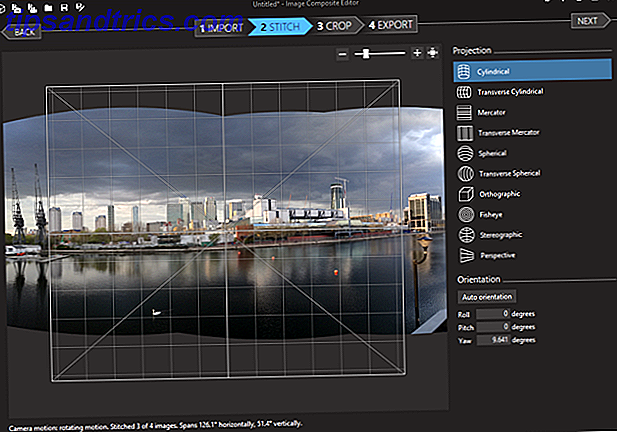
Le programme contient quatre boutons en haut qui vous emmènent à travers chaque étape du processus - Import, Stitch, Crop et Export . Vous verrez les options sur la droite, ce qui vous permettra d'améliorer votre panorama. Vous pouvez exporter votre fichier dans divers formats de fichiers et paramètres de qualité. N'oubliez pas de modifier le menu déroulant Qualité pour Superb avant d'exporter votre panorama.
Facilité d'utilisation: 5
Caractéristiques: 5
Résultat: 5
2. Galerie de photos
La galerie de photos par défaut de Windows 7 et 8 est avant tout un programme d'organisation de photos, avec des options de marquage et d'édition de base utiles. Installez-le à partir du lien ci-dessus si vous ne l'avez pas. Windows 10 PC n'a pas le programme, mais vous pouvez l'ajouter en un clic en installant d'abord le programme gratuit Ultimate Windows Tweaker 4.
Une fonctionnalité que vous n'associeriez pas habituellement à Photo Gallery consiste à créer des images panoramiques. Étonnamment, le programme est l'un des plus faciles à créer, même si nous étions un peu déçus par le résultat final.

Pour créer votre panorama, faites glisser et déposez vos photos individuelles dans la galerie de photos . Ensuite, sélectionnez-les, cliquez sur l'onglet Créer en haut, puis sur Panorama et attendez qu'il fusionne vos photos. Vous serez invité à enregistrer votre panorama sur votre PC - sans prévisualiser quoi que ce soit.
À cause de cela, vous risquez de vous retrouver avec un fichier qui a souvent besoin d'être modifié - principalement le recadrage si vous n'avez pas pris les photos individuellement correctement. Bien sûr, vous pouvez le faire en utilisant les outils d'édition de Photo Gallery, mais cela signifie que vous devrez soit enregistrer une copie de votre fichier original, soit l'écraser. Cela allonge inutilement le processus.
Facilité d'utilisation: 5
Caractéristiques: 2
Résultat: 4
3. Autostitch
Après avoir lancé Autostitch, cliquez sur l'icône du dossier et charger vos images individuelles. Le programme les assemble automatiquement pour créer votre panorama. Les résultats n'étaient pas exceptionnels. En fait, une de nos images contenait même du texte mystérieusement apparu dans le panorama.

Il s'ouvre automatiquement dans votre programme de visionneuse de photos par défaut et est enregistré sur votre bureau. Vous pouvez modifier certains paramètres du programme en cliquant sur l'icône en forme de dent. Autostitch a une version Pro payante, ce qui pourrait aplanir certains de ces défauts.
Facilité d'utilisation: 4
Caractéristiques: 3
Résultat: 3
4. Hugin
Hugin est un programme d'édition de panorama avancé. Il vous permet de coudre des photos prises depuis différentes caméras, et même de fusionner plusieurs rangées de photos (en haut et en bas) pour créer un large panorama. Il a également des options pour calibrer vos lentilles et créer des panoramas à 360 degrés.
Aucun des autres programmes n'offre ces fonctionnalités, mais ce sont également des outils dont vous n'aurez probablement pas besoin. Heureusement, le programme a une page Tutoriels utile, qui explique ses différentes options comme des processus faciles, étape par étape.

Après avoir importé vos images, vous devez les aligner avec précision, puis rectifier manuellement les erreurs détectées par le programme. Alors seulement Hugin travaillera sa magie pour les assembler. Cela dit, le résultat final (quand nous y sommes finalement arrivés) vaut le long processus.
Facilité d'utilisation: 2
Caractéristiques: 5
Résultat: 5
5. Dermandar
Dermandar est un site Web qui vous permet de sculpter vos photos en quelques clics. En dépit d'être mort-simple à utiliser, ses panoramas étaient beaucoup mieux que certains des programmes mentionnés ci-dessus.
Nous avons d'abord écrit à propos de Dermandar Dermandar: Créer des photos panoramiques facilement Dermandar: Créer des photos panoramiques facilement lire plus en 2010. Six ans plus tard, il a non seulement résisté à l'épreuve du temps, il est également développé dans des applications de création de panorama pour Android et iOS C'est louable parce que les deux systèmes d'exploitation mobiles ont une fonction Panorama cuite dans leurs applications de caméra par défaut.

Allez sur le site et choisissez parmi deux options (360 View ou Wide Angle). Maintenant, sélectionnez, et téléchargez vos images, puis attendez quelques secondes que le site Web les relie ensemble. Ce que vous obtenez est un résultat magnifique que vous pouvez cliquer et faire glisser pour traverser d'un bout à l'autre. Cliquez sur l'icône Plein écran pour développer l'image. Le bouton Options vous permet de télécharger le fichier sur votre PC au format JPEG.
Facilité d'utilisation: 5
Caractéristiques: 2
Résultat: 5
6. Google Photos
Google Photos est rapidement devenu le service de stockage de photos par défaut pour des millions d'utilisateurs. Vous pouvez le faire sur Android, iOS, le site Web, et même son programme PC.Après avoir téléchargé des photos, une fonctionnalité Assistant utile entre en jeu. Cela analyse vos photos et cherche la meilleure façon de les améliorer - soit créer une histoire à partir de photos prises à un endroit similaire, ou en ajoutant des effets sympas à des photos individuelles.
Après le téléchargement des photos, une fonction Assistant utile apparaît. Celle-ci analyse vos photos et recherche le meilleur moyen de les améliorer, qu'il s'agisse de créer une histoire à partir de photos prises à un endroit similaire ou d'ajouter des effets sympas à des photos individuelles.

Assistant détecte automatiquement les photos adjacentes prises à partir du même point et les recolle pour créer un panorama. L'inconvénient avec Google Photos est que vous réalisez seulement qu'il a créé un panorama si et après cela. Des erreurs simples comme ne pas prendre correctement les photos individuelles peuvent amener l'application à supposer que cela ne fait pas partie d'un panorama, auquel cas l'Assistant n'entrera pas en jeu.
Quand il crée vos panoramas, cependant, les résultats sont brillants. L'application recadre automatiquement les zones non désirées, ajoute des correctifs de couleur et vous donne une image haute résolution. Tout ce que vous devez faire est de cliquer sur Enregistrer lorsque vous voyez apparaître une notification d'application ou lorsqu'elle apparaît dans votre bibliothèque.
Si vous aimez Google Photos autant que nous le faisons, lisez notre revue approfondie Obtenez un espace de stockage illimité et gratuit avec Google Photos Bénéficiez d'un espace de stockage illimité et gratuit avec Google Photos Si vous n'utilisez pas ces fonctionnalités cachées de Google Photos, vous manquez vraiment. (Indice: Il y a un stockage de photos gratuit et illimité!) En savoir plus sur ses nombreuses fonctionnalités.
Facilité d'utilisation: 0
Caractéristiques: 0
Résultat: 5
Quel est votre outil Panorama préféré?
Prendre une photo panoramique ne sera généralement pas votre premier instinct lorsque vous êtes sur le terrain. Cependant, en fonction de la situation, du sujet et du contexte, ils pourraient créer de meilleurs souvenirs que les photos ordinaires. Une fois que vous perfectionnez votre art, vous pouvez même gagner de l'argent en vendant vos photos panoramiques en ligne 12 Les endroits les plus rentables pour vendre vos photos en ligne 12 Les endroits les plus rentables pour vendre vos photos en ligne Si vous avez des photos que vous voulez vendre, sites Web qui peuvent vous aider. Voici 12 des meilleurs. Lire la suite .
Y a-t-il d'autres outils de panorama que nous n'avons pas couverts? Êtes-vous d'accord avec nos notes pour les outils susmentionnés? N'hésitez pas à partager les liens de vos photos panoramiques et à nous dire ce qui vous a inspiré pour les cliquer et les créer.
Postez toutes vos pensées, opinions et liens dans la section des commentaires ci-dessous!



